Exportkostengegevens met een SAS-sleutel van een Azure Storage-account
De volgende informatie is alleen van toepassing op Microsoft-partners.
Vaak hebben partners geen eigen Azure-abonnementen in de tenant die is gekoppeld aan hun eigen Microsoft Partner-overeenkomst. Partners met een Microsoft Partner-overeenkomst-abonnement die factureringsbeheerders van hun factureringsrekening zijn, kunnen kostengegevens exporteren en kopiëren naar een opslagaccount in een andere tenant met behulp van een SAS-sleutel (Shared Access Service). Met andere woorden, met een opslagaccount met een SAS-sleutel kan de partner een opslagaccount gebruiken dat zich buiten de partnerovereenkomst bevindt om geëxporteerde gegevens te ontvangen. Dit artikel helpt partners bij het maken van een SAS-sleutel en het configureren van Cost Management-exports.
Vereisten
Beschikbaarheid: deze functie is alleen beschikbaar in de openbare cloud.
U moet een partner zijn met een Microsoft Partner-overeenkomst. Uw klanten in het Azure-abonnement moeten een ondertekend Microsoft-klantovereenkomst hebben.
Exporteren op basis van SAS-sleutels wordt niet ondersteund voor indirecte enterprise-overeenkomsten.
Exporteren op basis van SAS-sleutels is beschikbaar voor partners die zich aanmelden bij Azure Portal vanuit een partnertenant. De SAS-sleuteloptie wordt echter niet ondersteund als u Azure Lighthouse gebruikt voor klantbeheer.
U moet een factureringsbeheerder zijn voor de factureringsrekening van uw partnerorganisatie.
U moet toegang hebben om een opslagaccount te configureren dat zich in een andere tenant van uw partnerorganisatie bevindt. U bent verantwoordelijk voor het onderhouden van machtigingen en gegevenstoegang bij het exporteren van gegevens naar uw opslagaccount.
Voor het opslagaccount mag geen firewall zijn geconfigureerd.
Voor de configuratie van het opslagaccount moet het toegestane bereik voor kopieerbewerkingen (preview) zijn ingesteld op Van elk opslagaccount.
Azure Storage configureren met een SAS-sleutel
Haal een SAS-token voor het opslagaccount op of maak er een met behulp van Azure Portal. Gebruik de volgende stappen om in Azure Portal te maken. Zie Beperkte toegang verlenen tot gegevens met Shared Access Signatures (SAS) voor meer informatie over SAS-sleutels.
- Navigeer naar het opslagaccount in Azure Portal.
- Als uw account toegang heeft tot meerdere tenants, schakelt u tussen mappen om toegang te krijgen tot het opslagaccount. Selecteer uw account in de rechterbovenhoek van Azure Portal en selecteer vervolgens Schakelen tussen mappen.
- Mogelijk moet u zich aanmelden bij Azure Portal met het bijbehorende tenantaccount om toegang te krijgen tot het opslagaccount.
- Selecteer Shared Access Signature in het linkermenu.
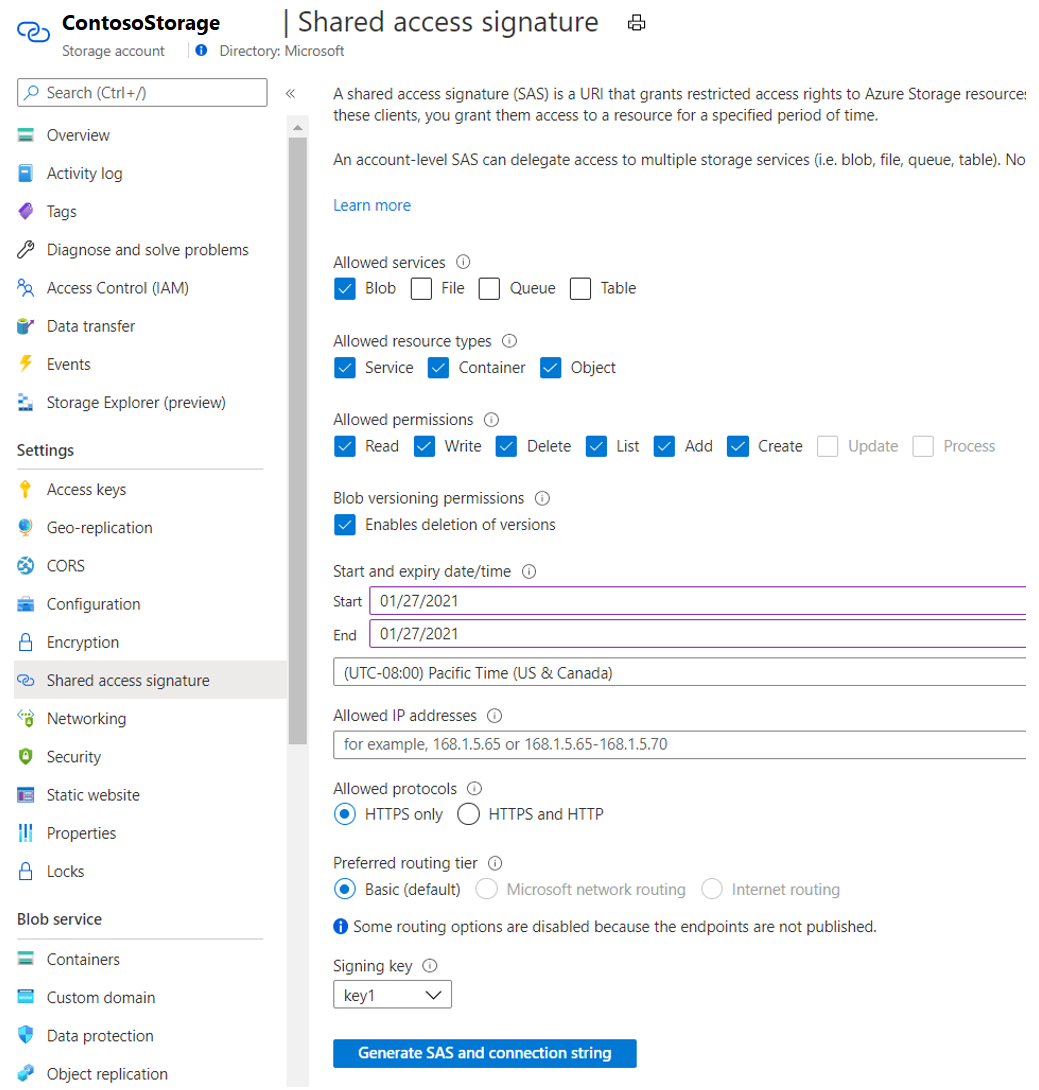
- Configureer het token met dezelfde instellingen als die in de voorgaande afbeelding zijn geïdentificeerd.
- Selecteer Blob voor toegestane services.
- Selecteer Service, Container en Object voor toegestane resourcetypen.
- Selecteer Lezen, Schrijven, Verwijderen, Lijst, Toevoegen en Maken voor toegestane machtigingen.
- Kies vervaldatums en datums. Zorg ervoor dat u het SAS-token voor export bijwerkt voordat het verloopt. Hoe langer de periode die u configureert voordat u verloopt, hoe langer de export wordt uitgevoerd voordat u een nieuw SAS-token nodig hebt.
- Selecteer alleen HTTPS voor toegestane protocollen.
- Selecteer Basic voor voorkeursrouteringslaag.
- Selecteer sleutel1 voor ondertekeningssleutel. Als u de sleutel die wordt gebruikt om het SAS-token te ondertekenen, roteert of bijwerkt, moet u een nieuw SAS-token opnieuw genereren.
- Klik op SAS en verbindingsreeks genereren. De weergegeven SAS-tokenwaarde is het token dat u nodig hebt wanneer u exports configureert.
Een nieuwe export maken met een SAS-token
Navigeer naar Exports op het bereik van de factureringsrekening en maak een nieuwe export met behulp van de volgende stappen.
- Selecteer Maken.
- Configureer de exportdetails zoals u zou doen voor een normale export. U kunt de export configureren voor gebruik van een bestaande map of container of u kunt een nieuwe map of container opgeven. Met het exportproces worden ze voor u gemaakt.
- Wanneer u Storage configureert, selecteert u Een SAS-token gebruiken.
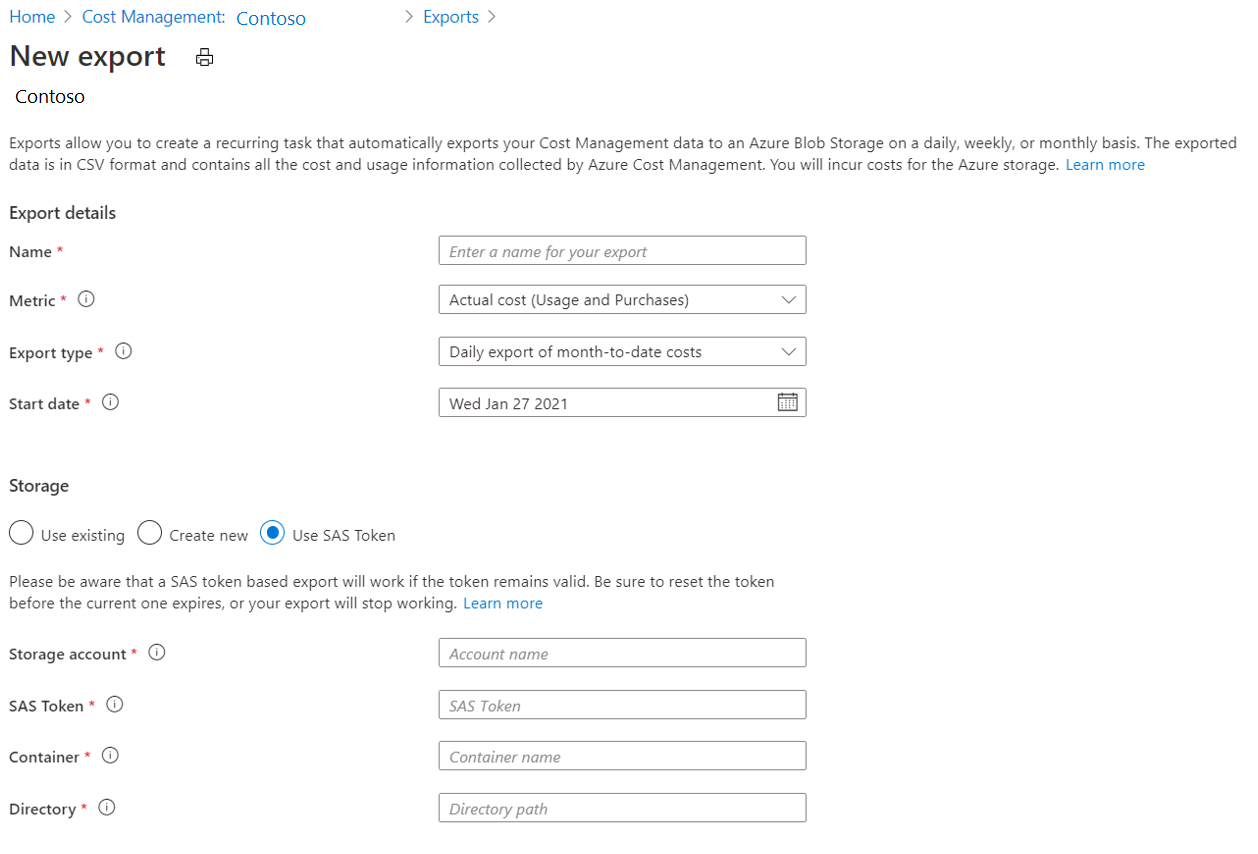
- Voer de naam van het opslagaccount in en plak uw SAS-token.
- Geef een bestaande container of map op of identificeer nieuwe die moeten worden gemaakt.
- Selecteer Maken.
Het exporteren op basis van een SAS-token werkt alleen terwijl het token geldig blijft. Stel het token opnieuw in voordat de huidige is verlopen of de export werkt niet meer. Omdat het token toegang biedt tot uw opslagaccount, beveiligt u het token zo zorgvuldig als andere gevoelige informatie. U bent verantwoordelijk voor het onderhouden van machtigingen en gegevenstoegang wanneer u gegevens exporteert naar uw opslagaccount.
Problemen met exports oplossen met BEHULP van SAS-tokens
Hier volgen veelvoorkomende problemen die kunnen optreden wanneer u op SAS-token gebaseerde exports configureert of gebruikt.
U ziet de sas-sleuteloptie niet in Azure Portal.
- Controleer of u een partner bent met een Microsoft Partner-overeenkomst en of u de machtiging factureringsbeheerder hebt voor de factureringsrekening. Dit zijn de enige personen die kunnen exporteren met een SAS-sleutel.
U krijgt het volgende foutbericht bij het configureren van uw export:
Zorg ervoor dat het SAS-token geldig is voor blobservice, geldig is voor container- en objectresourcetypen en machtigingen heeft: create read write delete toevoegen. (Foutcode van opslagservice: AuthorizationResourceTypeMismatch)
- Zorg ervoor dat u de SAS-sleutel correct configureert en genereert in Azure Storage.
U kunt de volledige SAS-sleutel niet zien nadat u een export hebt gemaakt.
- Het niet zien van de sleutel is verwacht gedrag. Nadat de SAS-export is geconfigureerd, wordt de sleutel uit veiligheidsoverwegingen verborgen.
U hebt geen toegang tot het opslagaccount vanuit de tenant waar de export is geconfigureerd.
- Dit gedrag is verwacht. Als het opslagaccount zich in een andere tenant bevindt, moet u eerst naar die tenant navigeren in Azure Portal om het opslagaccount te vinden.
Uw export mislukt vanwege een SAS-tokenfout.
- Uw export werkt alleen terwijl het SAS-token geldig blijft. Maak een nieuwe sleutel en voer de export uit.
Volgende stappen
- Zie Gegevens maken en exporteren voor meer informatie over het exporteren van Cost Management-gegevens.
- Zie Grote gegevenssets ophalen met exports voor informatie over het exporteren van grote hoeveelheden gebruiksgegevens.